Tapo C232 公式サイト https://www.tp-link.com/jp/smart-home/tapo/tapo-c232
スマートカメラに猫好きの私が希望するスペック
- 高画質AIカメラであること(猫を可愛く撮影したい)
- 有線LANにも対応すること(気に入った動画ファイルのダウンロード時の安定性に期待)
- ペット識別、ネコの鳴き声識別がある(猫の動きや声で録画データーを検索したい)
関連記事
Tapo C232パンチルト・スマートAIカメラの特徴
- 高画質:3K 500万画素の解像度で鮮明な映像をお届けします。
- パンチルト:水平方向に360º・垂直方向に110ºの首振りが可能です。
- ナイトビジョン対応:夜間や薄暗い場所でも最長12m先まで映し出すことができます。
- スマートAI検知:AIが多彩な動きやイベントを検知してアプリを通じてお知らせします。
- アラート機能:不審な人物を捉えると、音声とライトによる警告を発します。
- 双方向通話:マイクとスピーカーを内蔵しているので、画面越しにコミュニケーションを取ることができます。
- 柔軟なストレージ:録画映像は、本体に挿入したmicroSDカード(最大512GB/付属していません)やTapo Care(有償)のクラウドストレージサービスを利用して保存可能です。
- 音声コントロール:GoogleアシスタントやAmazon Alexaと連携すれば、ハンズフリーで映像を確認することができます。(Googleアシスタント・Amazon Alexaの可用性は言語や国によって異なる場合があります)
仕様詳細
仕様の詳細情報はデーター量が多いので「こちらをクリックすると仕様の表を表示します」
| カメラ | |
|---|---|
| イメージセンサー | 1/3” プログレッシブスキャンCMOS ※スターライトセンサー対応 |
| レンズ | 焦点距離:4mm 絞り:F2.2 視野角:90°(対角)/ 76.2°(水平)/ 41.8°(垂直) |
| ナイトビジョン | 850nm IR LED(最長12m) |
| ライト | / |
| ハブ連携 | / |
| インターフェース&ボタン | LANポート×1 リセットボタン×1 microSDカードスロット×1(最大512GB / カードは付属していません) |
| パン/チルト範囲 | 水平に360°、垂直に110° |
| ハブ | |
|---|---|
| デバイス連携 | / |
| 接続可能台数 | / |
| インターフェース&ボタン | / |
| ビデオ&オーディオ | |
|---|---|
| 最大解像度 | 2880 × 1620px |
| フレームレート | 15/20/25/30fps(デフォルトは15fps) |
| 動画圧縮 | H.264 |
| ライブビュー | 対応 |
| 画像補正 | 3D DNR BLC |
| オーディオ入力&出力 | 内蔵マイク&スピーカー |
| 音声通話 | 双方向通話(ノイズキャンセリング搭載) |
| サイレン音量 | 99dB(10cmの距離で測定した場合) |
| ストレージ | |
|---|---|
| ローカルストレージ | microSDカードスロット(最大512GB / カードは付属していません) microSDカードを使用する場合の注意事項はこちら > |
| クラウドストレージ | Tapo Careのクラウドストレージサービス(有償) |
| 検知&通知 | |
|---|---|
| センサー | / |
| AI検知 | 動体検知 人物検知 ライン通過検知 タンパリング検知 赤ちゃんの泣き声検知 車両検知 ペット検知 猫の鳴き声検知 犬の鳴き声検知 ガラス破損検知 |
| アクティビティゾーン | 対応 |
| 通知 | システム通知 スナップショット付き通知(Tapo Care利用時) |
| ネットワーク | |
|---|---|
| ネットワーク接続 | Wi-Fi / LANケーブル |
| Wi-Fiプロトコル | IEEE 802.11b/g/n/ax・2.4GHz Wi-Fi |
| LANポート | 10/100Mbps RJ45ポート×1 |
| RTSP | 対応(サポート対象外) |
| ONVIF | 対応(サポート対象外) |
| セキュリティ | |
|---|---|
| セキュリティ | オンデバイス機械学習 128ビットSSL/TLSによるAES暗号化 WPA/WPA2-PSK |
| 電源 | |
|---|---|
| 電源 | 9V DC電源アダプター |
| 入力電圧 | 100~240V・50/60Hz |
| 出力電圧 | 9V・0.6A(DC電源) |
| 一般 | |
|---|---|
| サードパーティー連携 | Googleアシスタント・Amazon Alexa |
| 耐候性 | / |
| 設置方法 | 卓上 天井取り付け |
| 動作温度 | 0℃~40℃ |
| 保存温度 | -40℃~70℃ |
| 動作湿度 | 10%~90% RH、結露を避けてください |
| 保存湿度 | 5%~90% RH、結露を避けてください |
| 充電温度 | / |
| 寸法 | 82.05 × 82 × 112.6mm |
| 製品構成 | Tapo C232本体 電源アダプター かんたん設定ガイド 取り付け用ネジ 取り付け用アンカー 位置決めシール カメラの台座 |
| 認証 | RoHS・VCCI・PSE・技適 |
スペック酷似するTapo C232とTapo C230の比較
今回ご紹介するTapo C232は前作のC230と何が違うのでしょうか?
比較表からわかる主な違いは、C232になって有線LANポート搭載された点です。
細かく見ればレンズ視野角も若干違いますが、ほぼLANポート有無の差だと見て良いでしょう。
スマートカメラはWi-Fiで利用する人が大半だと思いますが、有線LANはWi-Fiよりも安定性に優れる方式です。転送速度においてもスマートカメラの内蔵Wi-Fiは2GHz帯である為、有線LANの方がスピード面も有利になるかも知れませんので、C232のLANポートでの転送速度も見てみたいと思ってます。
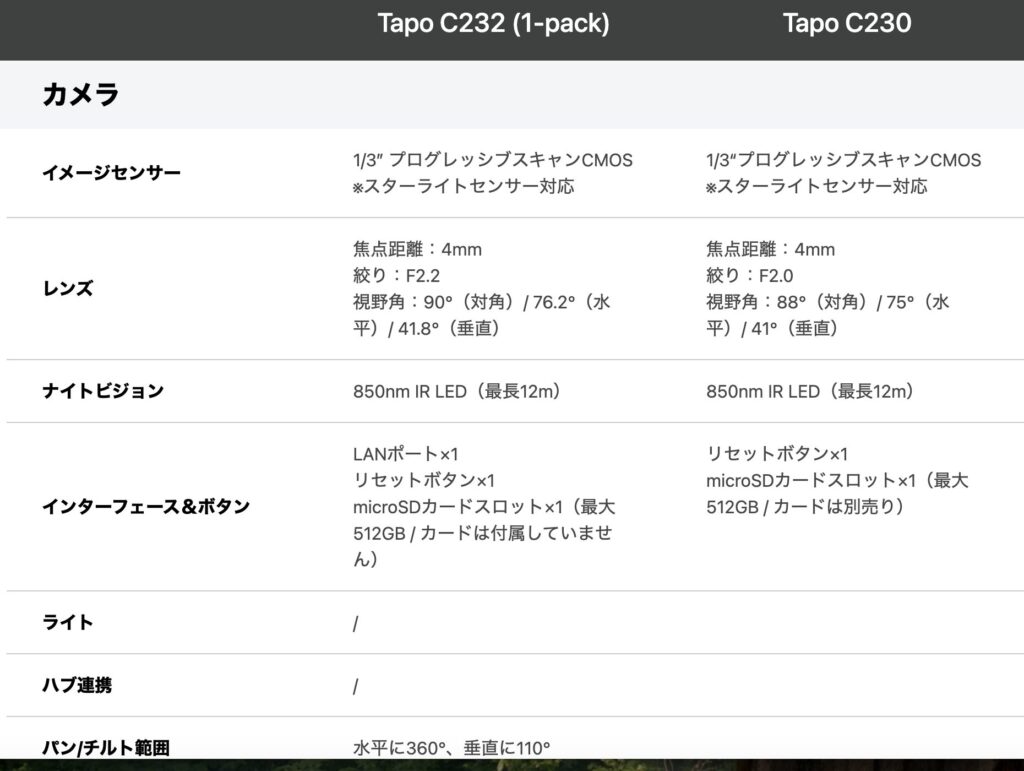
開封の儀
高画質の証、3K、5MPの刻印が化粧箱のアクセントで目立ってます

中身一式はACアダプターと取付台座と石膏ボード対応のネジ。

LANケーブル対応
この機種はLANケーブル対応したのでボディーの下のベースとなる部分は少し高さが出ました。
LANケーブル端子を付ける為かと思われます。

私は、ここで迷わずLANケーブルを選択して先に進みましたが、LANケーブルによる設定が終わると、
「Wi-Fi設定も行いますか?」
との選択画面が現れました。
後からLANケーブルを抜いた時のことも考慮して、Wi-Fi設定も合わせて行いました。
ここで連続してWi-Fi設定すれば、LANケーブルを抜けば数秒でWi-Fiに切り替わり、再びLANケーブルを挿せば数秒で有線LANに切り替わりますので自由自在です。
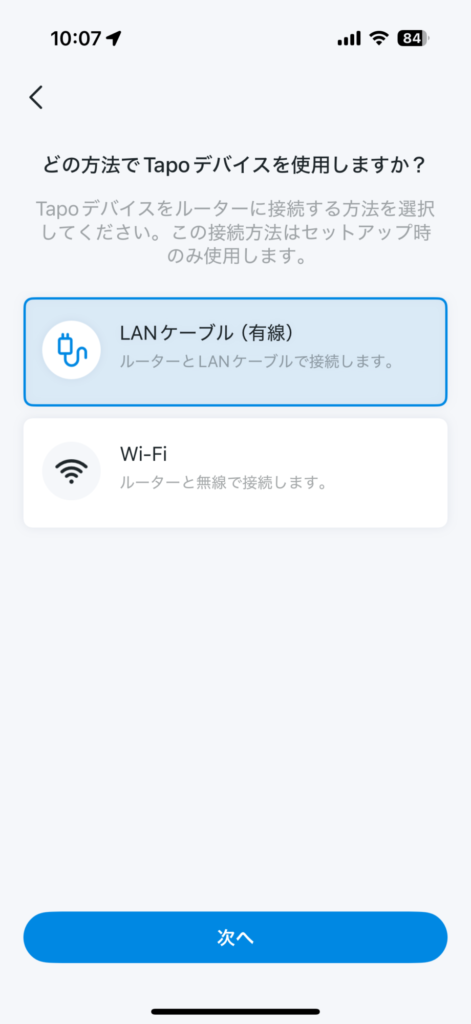
現在の接続状態(Wi-FiなのかLANケーブルなのか)は確認可能
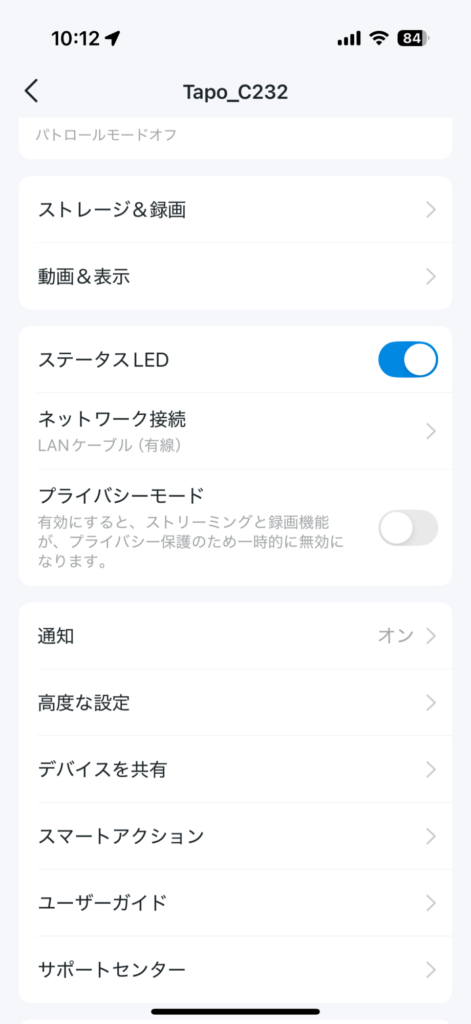
microSDカードスロットはカメラを上向きにすると現れます


注意:microSDカード別売り
私は良くSDカードの準備を忘れて、カメラだけが手元に来てから慌ててmicroSDカードをAmazonさんへ発注することになります。
私の好みとしては、だいたい128GBあると、常時録画しても十分な動画が残り、コスパ的にもこの程度の容量だと良いので、スマートカメラでは毎回この容量で選んでます。
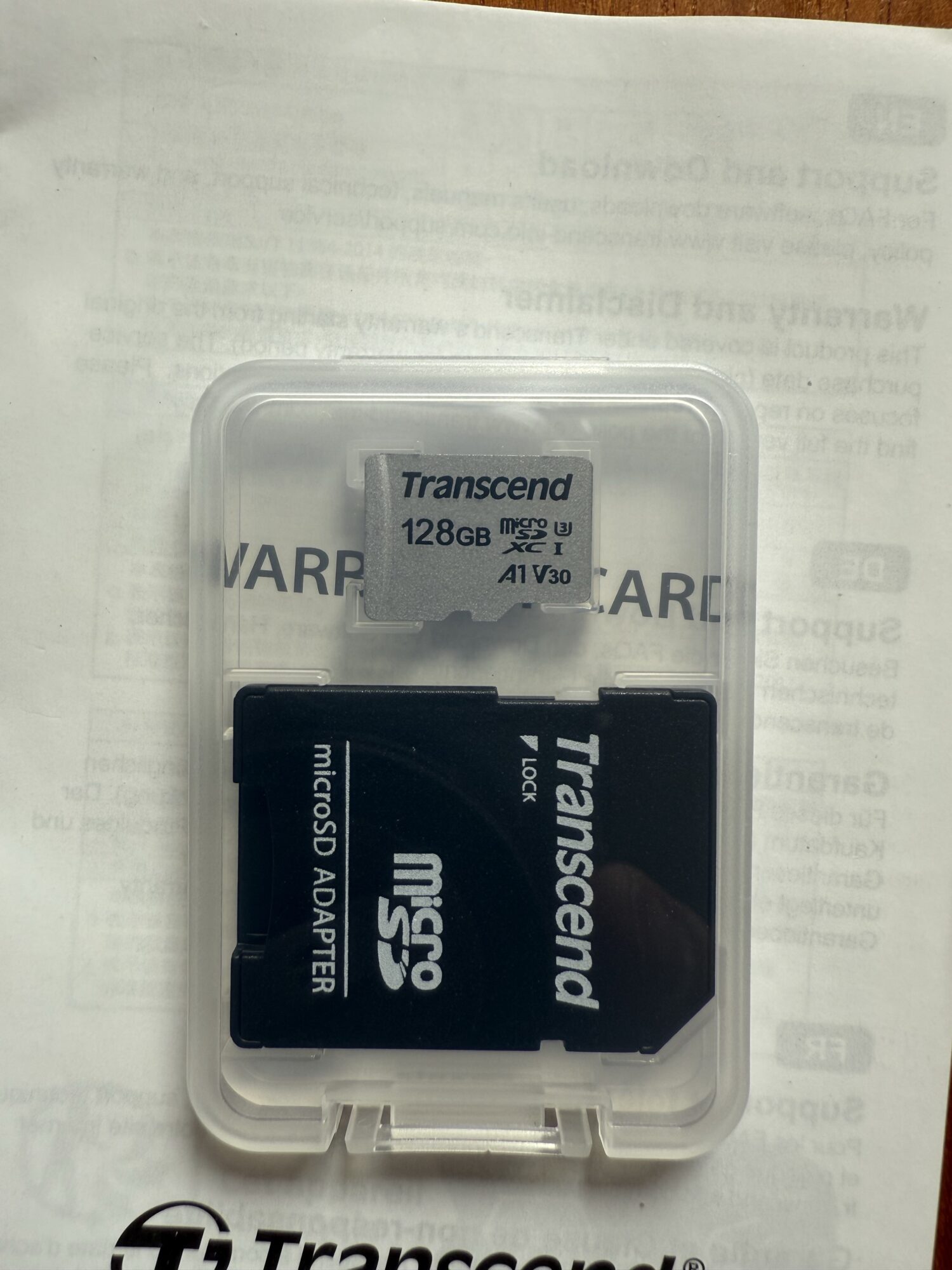
画質比較はC232とC210で行いました
画質比較する機種ですが、今回新発売のTapo C232に対してTapo C230が相手だと意味がないので、今回はC210と比較してます。
C232とC230では画素数など同じで比較する意味がありません。
そこで、今回は我が家で一番設置台数が多いC210と比較しました。
この先にC232へリプレイスする対象としてもTapo C210なので変更前、変更後って気持ちで画質比較を行いました。
一応、C232とC210のカメラスペックを公式サイトから抽出します。
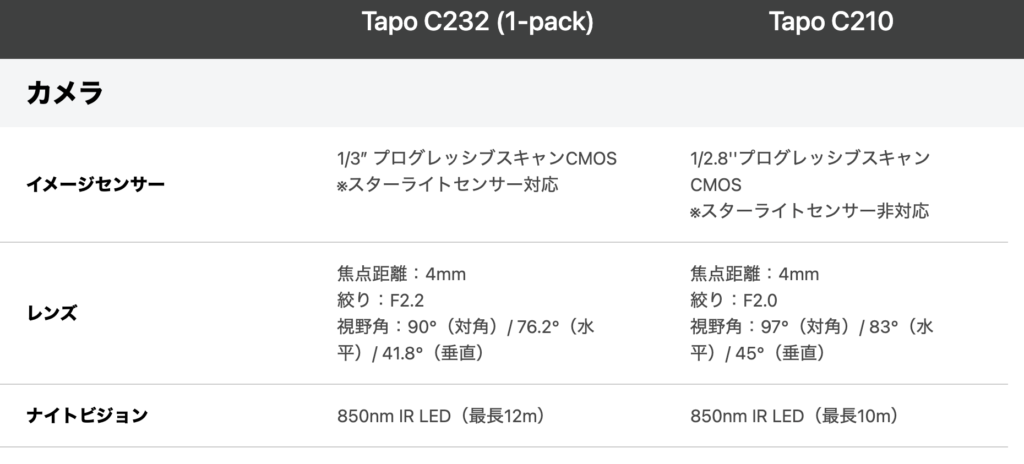
動画を静止画撮影した比較
わずかに凹凸のある壁型の質感は明らかにC232に軍配。
絨毯(ネコの全力疾走に対応する為、フローリングの上に自分で貼った)のテクスチャーもC232に軍配です。
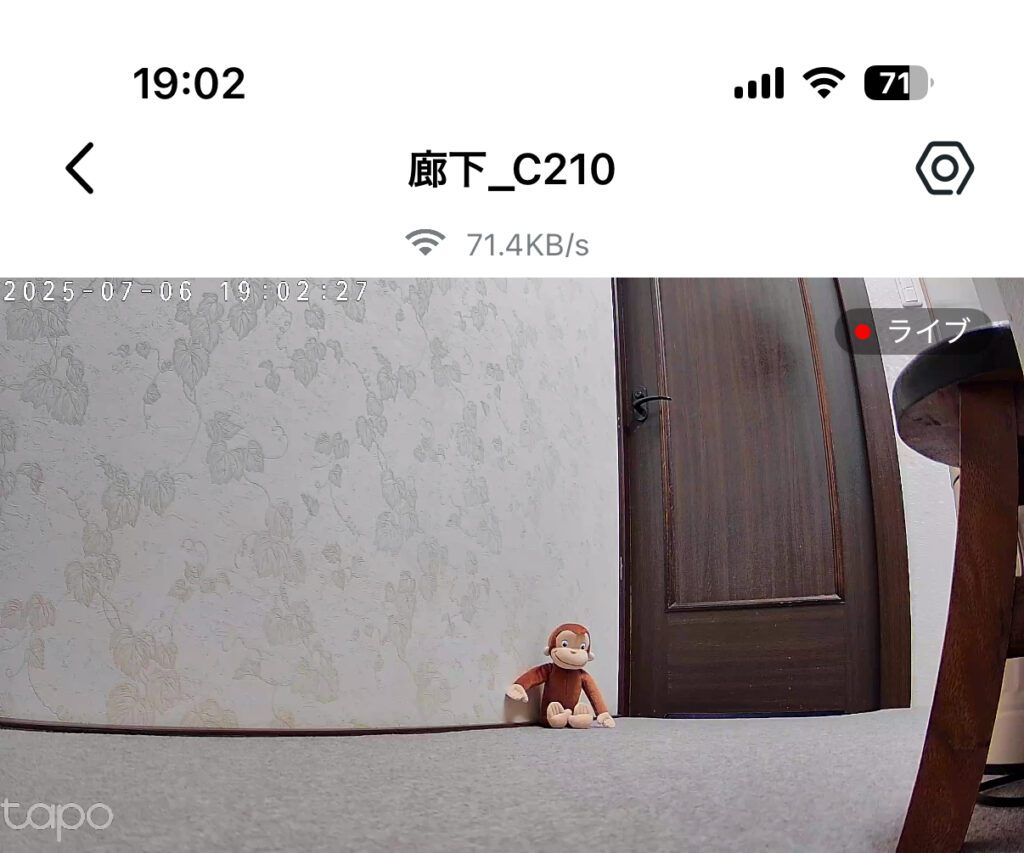
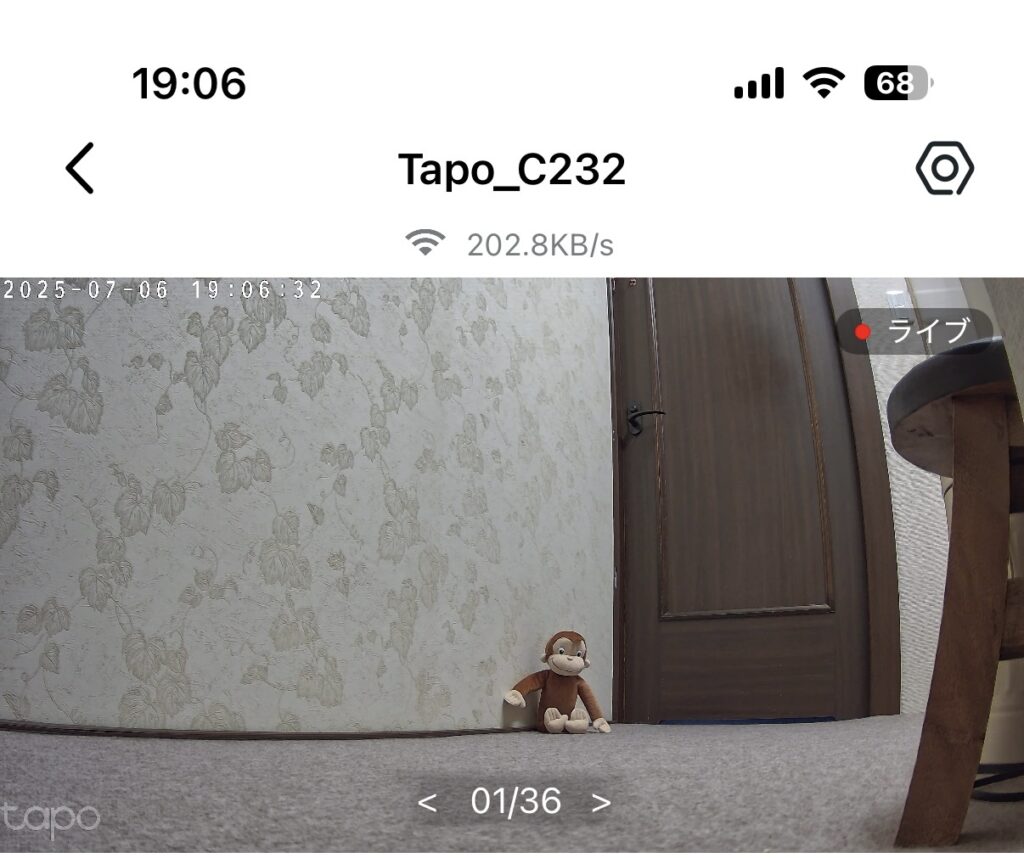
拡大比較
壁紙のリアルさは拡大した後もC232に軍配。
ぬいぐるみの布の質感も立体感もC232に軍配。
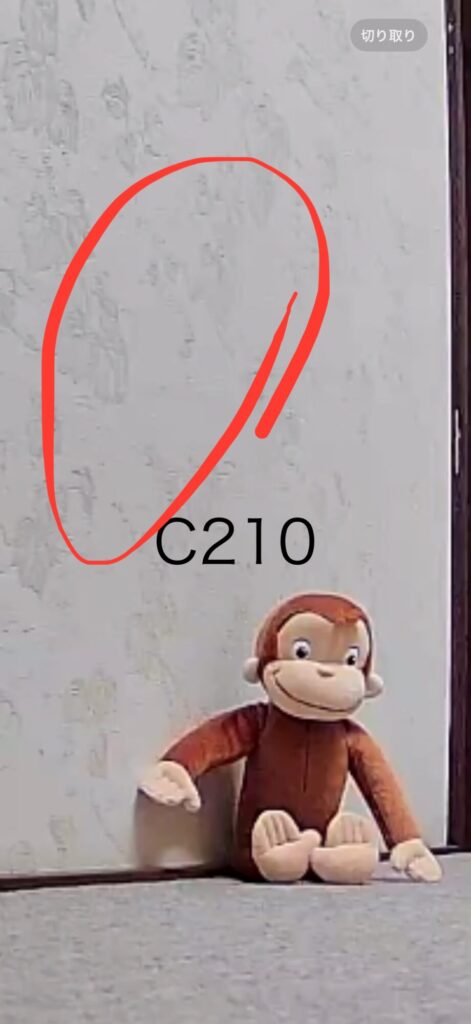
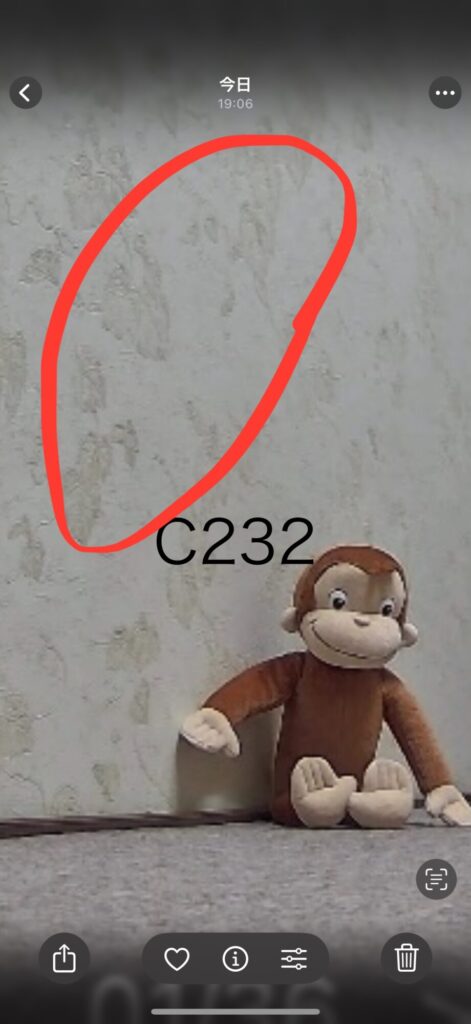
Tapo C232で Wi-FiとLANケーブルで動画ファイル転送速度の比較
動画ファイル転送速度の比較は、C232一台で、Wi-Fiと有線LANの場合で同一ファイルの転送時間を計測しました。
Wi-Fi環境はDeco 9300という現時点でほぼ最強スペックのDecoメッシュWi-Fiルーターで行ってます。
Deco 9300とカメラの距離は1m程度の至近距離なので、Wi-Fi性能は障害物も電波減衰もなく最大限発揮される条件でLANケーブル接続と比較になっている思われます。
LANケーブルでの転送時も、この同じDeco 9300にケーブルを繋ぎダウンロードしております。
さてダウンロード速度の結果は、
Wi-FiでもLANケーブルでも転送に要する時間が同じでした。
1つの動画ファイルの転送に、各々30秒程度でした。
LANケーブルの方が有利だろうと予想してましたが、Deco 9300の至近距離にカメラがあり、Wi-Fiでも最高速度が出る事と、このWi-Fi条件が良い場合の動画ファイルダウンロードのボトルネックがWi-Fi速度ではなく、SDカードの読み取りやハードウェア全体のスピードだったのかもしれません。
カメラの設置場所とWi-Fiルーターの位置関係によっては、Wi-FiよりLANケーブルの方が速くなる場合もあるでしょう。
少なくとも今回のWi-Fiバリバリの好条件ならファイルダウンロードでWi-FiとLANケーブルの速度差がほとんど無いことがわかりました。
それでも、LANケーブルのメリットは、安定したネットワーク接続であること、セキュリティ面でも安心感があると思います。
その他の家中に大量にあるスマートカメラ及びカメラ以外のWi-Fi機器の為にも、LANケーブルが使える製品はLANケーブルを利用する方が、Wi-Fiルーターの帯域節約にもなるので効率的になると思われます。
Tapo C232の総合評価
LANケーブルでネット接続するなら現状Tapo C232一択です。
Wi-Fi接続で使うなら、出来るだけ高画質スマートカメラを望むなら、Tapo C232またはC230がお勧めです。
我が家のように大切なペットの見守りカメラとしては画質が良いC230及びC232は最適だと思います。
AIによる識別能力としてもC232とC230なら、人とペットが識別可能、犬や猫の声の識別もあるのでペットがカメラの前を通過したときや、ペットが鳴き声を出したとき記録が残されますので、とても便利です。
C210だと動体検知だけで、ペット識別は無いので、ペットカメラとして買うときは、C230またはC232がお勧めです。
ペットだけ指定した追尾が可能
私は猫のためにスマートカメラが家中に設置されてますが、C232やC230には自動追尾する対象としてペット限定が可能です。
こちらの画面がそうですが、ペットトラッキングを選択するとペットの位置を追ってくれるので我が家の用途にぴったりです。

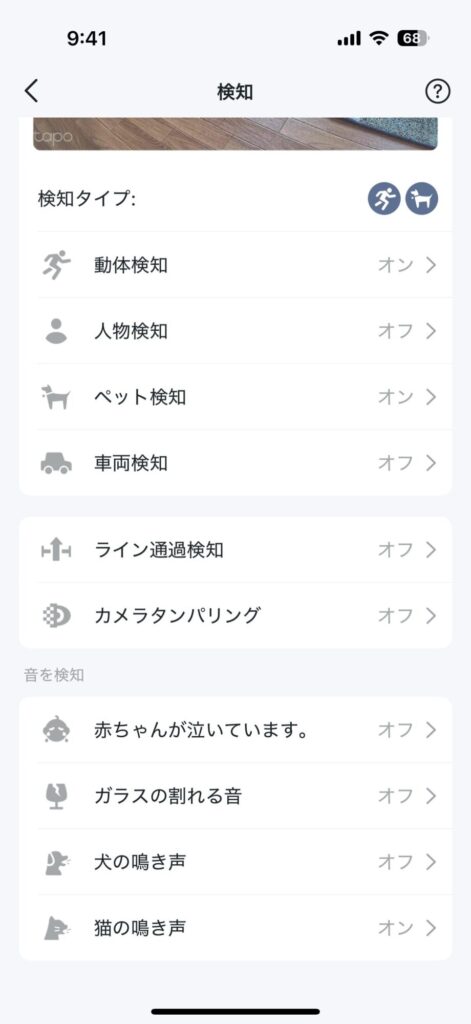
設置場所が決まりました
ネコが1番可愛い事をする可能性が高いのは妻がiMacで作業する部屋で、妻の後ろなので妻のiMacの机の天板の下にネジ止めしました。
せっかくの有線LAN対応なのでケーブル接続として妻がiMac作業中に余計な電磁波を浴びない様にしました。

ご購入はこちら
画質が良く Wi-Fiと有線LANにも対応する最新型のTapo C232がこちらです。
有線LANは不要な方はWi-Fi専用のTapo C230はお買い得です。
少しでも安く、画質に妥協してペット識別も不要ならC210も十分な性能だと思います。






コメント